OpenTiny 训练营实操体验 | 轻松解锁 TinyVue 智能组件开发 Web 应用
首先,我们提供了一个用 Vue3 搭建的商品列表管理的单页面应用,它使用 TinyVue 组件库中的 Select、Grid 等组件。该商品管理应用默认会显示商品管理的表格,并且已经实现了条件查询商品,添加、删除商品和保存商品等功能。但此应用目前不支持 AI 大模型的操作,比如打开智能助手,发送的信息不会正确执行。对接 TinyVue Next 智能框架的相关包,给 Select、Grid 等组件
1. 背景描述
TinyVue 是一套企业级的 Vue 框架下的组件库,它具有跨端、跨框架的特性,同时支持 Vue2 和 Vue3,支持 PC 端和移动端浏览器。
本次实验是通过改造一个使用 TinyVue 组件的常规 Web 应用,秒变为一个能够对接大语言模型的智能应用。这个应用可以让用户通过自然语言与网页进行对话,直接 "精准" 操作网页上的组件。
2. 实验简介
首先,我们提供了一个用 Vue3 搭建的商品列表管理的单页面应用,它使用 TinyVue 组件库中的 Select、Grid 等组件。该商品管理应用默认会显示商品管理的表格,并且已经实现了条件查询商品,添加、删除商品和保存商品等功能。但此应用目前不支持 AI 大模型的操作,比如打开智能助手,发送的信息不会正确执行。
对接 TinyVue Next 智能框架的相关包,给 Select、Grid 等组件添加业务描述后,让智能助手等功能可以遥控操作网页。
3. 基本要求
- 熟练使用 VSCode 或其他代码编辑器
- 具有 Chrome、Edge 等浏览器的调试能力
- 熟悉 Vue 开发,以及具有 TinyVue 或其它组件库的开发经验
4. 代码实战
4.1 启动电商平台 demo 页面,熟悉功能
解压桌面上的工程压缩文件 agent-app-demo (可能位置与名称有调整,有疑问可咨询)
解压完成后用 VSCode 软件打开指定的工程目录,打开终端,执行以下命令安装依赖:
npm install
安装完成后执行以下命令,启动电商平台 demo 页面。
npm run dev
启动成功后,查看商品列表并简单的进行增删改查的操作。
但此时测试 AI 智能助手,则是无响应的。下一步就来对应用进行简单改造。
4.2 引用 vue-next 等智能包进行应用改造
将上面的普通应用,秒变为智能应用,需要以下 4 步, 需要按顺序完成。
4.2.1 引入智能包
在终端中执行以下命令,安装相关智能包。
npm install @opentiny/tiny-vue-mcp @opentiny/next-vue -S
4.2.2 全局注册 TinyVue MCP 的工具
在 main.ts 文件中,引入 @opentiny/tiny-vue-mcp,注册 TinyVue MCP 的工具。
import { createMcpTools, getTinyVueMcpConfig } from "@opentiny/tiny-vue-mcp";
import { registerMcpConfig } from "@opentiny/vue-common";
// 1、 将 TinyVue MCP的工具注入到 vue-common 层中,之后应用可以TinyVue MCP的功能
registerMcpConfig(getTinyVueMcpConfig(), createMcpTools);
4.2.3 创建 MCP Client 的远端会话
在 App.vue 文件中,引入 @opentiny/next-vue, 创建 MCP Client 的远端会话。
注意:代码中连接需要自行提供 目前 agent 代理服务器代码未开源,如想进一步了解可以在 github 中提 issue 单 提交 issue 连接:https://github.com/opentiny/tiny-vue/issues
import { useNextClient } from "@opentiny/next-vue";
import { globalConversation } from "./composable/utils";
// 2、创建 sessionId , 一个 ref<string> 的值, 并保存起来,智能助手会访问该变量进行通讯
const { sessionId } = useNextClient({
clientInfo: { name: "my-project", version: "1.0.0" },
// url为工具调用方,token为对应的凭证
proxyOptions: { url: "https://xxx/sse", token: "" },
});
globalConversation.sessionId = sessionId;
4.2.4 在应用页面,创建 MCP Server, 并给组件声明 "业务属性"
在 views/productManager/index.vue 中,创建 MCP Server
import { useNextServer } from "@opentiny/next-vue";
// 3、创建web应用所需的 McpServer 变量, 用于注册页面中的组件到系统中。
const { server } = useNextServer({
serverInfo: { name: "company-list", version: "1.0.0" },
});
// 4、 模板中,在AI智能助手要操作的组件上,去绑定 server 和 组件的 "业务描述"。 这样 AI就能关联mcp,并识别每个组件的业务定义了。
在 views/productManager/index.vue 文件中, 可以改造 TinyVue 的组件,它们支持属性 tiny_mcp_config, 传入 server 和组件的业务描述,例如:
<tiny-base-select
v-model="statusFilter"
:options="statusOptions"
placeholder="商品状态"
clearable
:tiny_mcp_config="{
server,
business: {
id: 'category-status',
description: '商品状态的下拉框',
},
}"
>
</tiny-base-select>
其中 business.id 是组件在页面上的唯一 id。 business.description 是描述组件的业务含义, 这样与大模型对话时,大模型可以 "精准" 的知道页面上有什么可以操纵。
接下来,给商品状态的 Select, 商品列表的表格,按钮等等,都可以添加上 :tiny_mcp_config 属性了。
给分类下拉框添加 tiny_mcp_config
<tiny-base-select
v-model="categoryFilter"
:options="categoryOptions"
placeholder="商品分类"
clearable
:tiny_mcp_config="{
server,
business: {
id: 'category-select',
description: '商品分类的下拉框',
},
}"
>
</tiny-base-select>
给商品列表表格添加
<tiny-grid
auto-resize
ref="gridRef"
:data="displayProducts"
:height="520"
:edit-config="{ trigger: 'click', mode: 'cell', showStatus: true }"
:tiny_mcp_config="{
server,
business: {
id: 'category-list',
description: '商品列表',
},
}"
>
<!--省略部分代码-->
</tiny-grid>
4.3 通过页面的 AI 智能助手进行网页的智能操作
经过 4.2 节, 我们已经将普通的应用秒变为智能应用。此时就可以通过 "AI 智能体" 工具跟网页对话了
对下拉框,你可以尝试提问: 在商品分类下拉框中,弹出下拉面板选中手机分类。
对于表格, 你可以问:帮我在商品列表中删除最贵的且分类为手机的商品。
这里就可以发挥想像力,对网页进行各种提问,看看大模型能否正确判断行为,并调用正确的 MCP 方法。
如果 "AI 智能体" 工具不能执行成功,可以打开浏览器控制台,参考以下内容进行排查:
控制台有无报错
打开 "网络" 面板,查看 chat-messages 接口是否异常
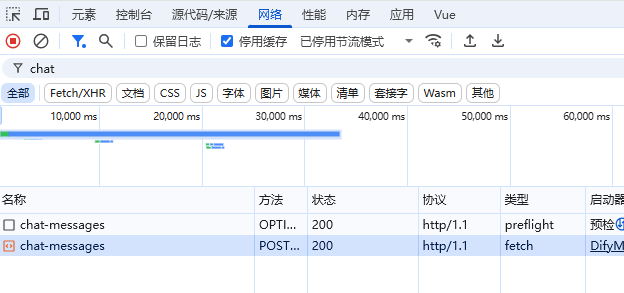
查看控制台打印的: SSE data: xxxx 信息。可以跟踪大模型的执行过程,查看调用 MCP 工具的中间过程等。
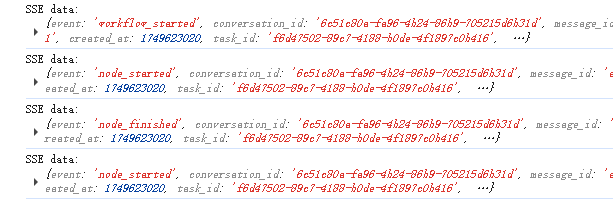
4.4 页面添加可识别二维码,通过手机远程操作
通过文字去操作页面有点麻烦,如果能通过语音就是远程遥控网页是不是就好了。
在 "App.vue" 的顶部增加 的二维码组件:
<div class="qr-code">
<span>
页面识别二维码, 请用手机扫码后,在浏览器中打开。
微信的浏览器可能没有语音功能,需要使用手机内置的浏览器访问。
</span>
<tiny-qr-code :value="sessionUrl" :size="100" color="#1677ff"></tiny-qr-code>
</div>
二维码的 value= sessionUrl ,它是通过 sessionId 计算出来的一个 url。在 App.vue 添加以下 js 代码:
注意:代码中连接需要自行实现并部署远程操控服务 如对此有疑问或者有兴趣交流,欢迎提交 issue: https://github.com/opentiny/tiny-vue/issues
import CryptoJS from "crypto-js";
import { computed } from "vue";
const sessionUrl = computed(() => {
// 未创建session时
if (!sessionId.value) return "no session"; // 创建好 sessionId后,加密后拼接成 sessionUrl , 这样手机扫码后会连接这个Url页面
const encryptedId = CryptoJS.AES.encrypt(
sessionId.value,
"secret-session-id"
).toString();
return "https://xxx?id=" + encodeURIComponent(encryptedId);
});
这样,我们的应用顶部会有一个二维码,用手机扫描后,使用手机上的浏览器打开,就可以选择 "语音控制器",跟它对话了,通过手机远程指挥网页。
因为上述流程中 proxyOptions.url 与 语音远程操控页面需要自行部署服务,因此提供了临时的线上体验连接:https://opentiny.design/tiny-vue/zh-CN/os-theme/comprehensive
5. 实验总结
通过本次实验,我们不仅掌握了将普通 Web 应用转化为智能 Web 应用的关键技能,还学会了利用智能助手或远程手机对网页进行精准操控。
该实验引导用户深入思考网页未来可能呈现的形态与无限可能,让每一位用户都能深切体验到人工智能为 Web 开发领域所带来的震撼,感受技术进步如何重塑我们的网页世界。
关于 OpenTiny
欢迎加入 OpenTiny 开源社区。添加微信小助手:opentiny-official 一起参与交流前端技术~
OpenTiny 官网:https://opentiny.design
OpenTiny 代码仓库:https://github.com/opentiny
更多推荐
 已为社区贡献1条内容
已为社区贡献1条内容








所有评论(0)